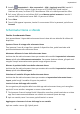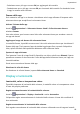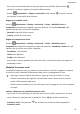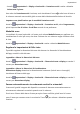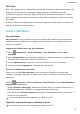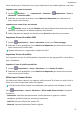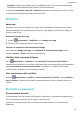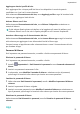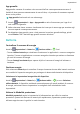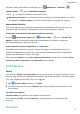MatePad Pro User Manual-( MRX-AL09&MRX-W09&MRX-W29,EMUI10.1_01,IT)
Table Of Contents
- Sommario
- Informazioni essenziali
- Navigazione nel sistema
- Phone Clone
- Bloccare e sbloccare lo schermo
- Familiarizzarsi con la schermata Home
- Icone di notifica e di stato
- Interruttori scorciatoie
- Widget schermata Home
- Impostare lo sfondo
- Schermate e registrazione schermo
- Visualizzare e cancellare le notifiche
- Regolare le impostazioni audio
- Regolare le impostazioni audio
- Premere un tasto del volume per regolare il volume
- Premere il tasto di accensione per disattivare l'audio del dispositivo quando suona
- Capovolgere per silenziare o sollevare per ridurre il volume della suoneria
- Impostare il volume predefinito
- Utilizzare una scorciatoia per alternare tra suoneria, vibrazione o modalità silenziosa
- Regolare le impostazioni audio
- Inserire il testo
- Modalità Schermo diviso e finestra mobile
- Multi-finestra
- Attivare la modalità Schermo diviso dal tasto multi-finestra
- Visualizzare la finestra mobile dal tasto multi-finestra
- Passare da schermo diviso a finestra mobile e viceversa
- Trascinare e rilasciare tra le app con Multi-finestra
- Aggiungere, spostare o rimuovere un'app dal tasto multi-finestra
- Disattivare la multi-finestra
- Moltiplicatore di app
- Multi-finestra
- Caarica
- Funzioni intelligenti
- Fotocamera e Galleria
- Avviare Fotocamera
- Scattare foto
- Fotocamera AI
- Scattare foto con lo zoom
- Scattare foto panoramiche
- Light painting
- Scattare foto HDR
- Immagini in movimento
- Aggiungere sticker alle foto
- Modalità documenti
- Video 4K HD
- Registrazione in slow motion
- Filtri
- Regolare le impostazioni della fotocamera
- Gestire la Galleria
- Editor Huawei Vlog
- Huawei Vlog
- Momenti più belli
- App
- App
- Contatti
- Telefono
- Messaggi
- Calendario
- Orologio
- Blocco note
- Registratore
- Calcolatrice
- Torcia
- Bussola
- App gemella
- Accedere rapidamente alle funzioni delle app utilizzate di frequente
- Gestione tablet
- Phone Clone
- Suggerimenti
- Impostazioni
- Wi-Fi
- Bluetooth
- Dati mobili
- Altre connessioni
- Schermata Home e sfondo
- Gestire la schermata Home
- Spostare l'icona di un'app sulla schermata Home
- Mantenere allineate le icone della schermata Home
- Bloccare le posizioni delle icone della schermata Home
- Selezionare il modello di layout della schermata Home
- Inserire le icone delle app nelle cartelle
- Aggiungere o rimuovere le icone delle app in una cartella
- Drawer delle app
- Gestire la schermata Home
- Display e luminosità
- Suoni e vibrazioni
- Notifiche
- Biometria e password
- App
- Batteria
- Archiviazione
- Sicurezza
- Privacy
- Funzioni di accessibilità
- Utenti e account
- Aggiornamenti di sistema
- Informazioni sul tablet
Quando il livello della batteria è suciente, vai in Impostazioni > Batteria (o
Gestione tablet > ) e attiva Modalità prestazioni.
L'icona verrà quindi visualizzata sulla barra di stato.
Modalità prestazioni non è disponibile in alcuni dispositivi. Se questa opzione non viene
visualizzata in Gestione tablet, signica che il dispositivo non supporta la funzione.
Impostazioni batteria
Puoi anche impostare se visualizzare la percentuale della batteria nella barra di stato e se
mantenere una connessione di rete quando lo schermo del dispositivo è spento.
Visualizzare la percentuale della batteria sulla barra di stato
Accedi a Impostazioni > Batteria (o Gestione tablet > ), tocca Percentuale
batteria e scegli di visualizzare la percentuale della batteria, all'interno o all'esterno
dell'icona della batteria sulla barra di stato.
Restare connessi mentre il dispositivo è in sospensione
Se desideri che il dispositivo continui a ricevere messaggi o a scaricare dati mentre è in
modalità di sospensione, impostalo per mantenere la connessione durante la sospensione.
Questo può aumentare il consumo di energia.
Sulla schermata Batteria, tocca Altre impostazioni batteria, quindi attiva o disattiva Resta
connesso quando il dispositivo è in sospensione come richiesto.
Archiviazione
Pulizia
Puoi utilizzare Pulizia in Gestione tablet per cercare
le inutili o di grandi dimensioni, come
residui di app, pacchetti di installazione indesiderati, dati di WeChat e altro. Una volta rilevati
i le, puoi scegliere se eliminare i le come suggerito.
1 Apri Gestione tablet, quindi tocca Pulizia.
2 Al termine della scansione, tocca Rimuovi dopo ciascun elemento ed elimina tutti i le
non necessari.
Cancellare le duplicati
Gestione tablet può identicare le duplicati sul dispositivo.
Sulla schermata Pulizia, tocca File duplicati , quindi seleziona i le indesiderati per
eliminarli.
Sicurezza
Impostazioni
77